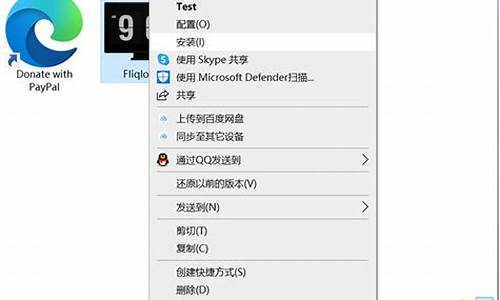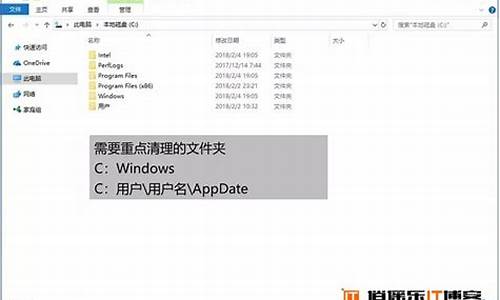怎么调电脑系统天气的语言设置-怎么调电脑系统天气的语言
1.win10系统桌面添加日历,天气,时钟等小工具的方法
2.Win7系统自带天气小工具无法使用如何解决
win10系统桌面添加日历,天气,时钟等小工具的方法

为了更好地安排行程和提高工作效率,很多windows10系统用户都会在电脑桌面添加日历,天气,时钟等小工具。那么,这该如何操作呢?会不会非常复杂?接下来,就随小编一起看看具体方法吧!
推荐:win10专业版下载64位
具体方法如下:
1、单机电脑左下角“开始”,然后单击“控制面板”。
2、在挑出来的窗口单击“外观和个性化”。
3、选中桌面小工具下面的“向桌面添加小工具”。
4、鼠标左键双击你所需要添加的小工具,然后就会自动的加载到电脑桌面。
5、将鼠标移至桌面天气或者日历的右边可以对地点进行设置。
6、添加至桌面的效果如下,可以根据用户的需要在设置里面调整图标的大小和位置。
win10系统桌面添加日历,天气,时钟等小工具的方法就为大家介绍到这里了。若是你也有同样需求的话,不妨参考本教程操作看看!
Win7系统自带天气小工具无法使用如何解决
win7操作系统自带很多实用的小功能,比如天气小工具,可以直接查看天气情况,天气功能在win7旗舰版系统下是默认关闭的,需要使用的时候在打开,比较麻烦。平常大家都有关注天气预报,如果能够直接直接看到天气情况也是非常方便的。在Win7系统中经常会由于系统故障而导致桌面小工具无法使用,怎么办呢?针对此问题,下面小编告诉大家具体解决方法。
解决方法:
1、将电脑界面切换到桌面,然后随便在一个空白处点击右键,选择下滑菜单中的小工具;
2、点击小工具界面右下角的联机获取更多小工具,这样就可以打开桌面小工具的页面了。滑动右侧的横条找到其中的天气预报功能并单击;
3、在出现的页面中,将天气预报下载下来,之后就可以在小工具中重新使用这个功能了。左侧的栏目中还有很多其他小工具,如果需要也可以下载下来使用。
按照上述设置之后Win7系统自带天气小工具可以使用了,开启天气功能后,就能提前知道天气情况,出门也不会被雨淋了。
声明:本站所有文章资源内容,如无特殊说明或标注,均为采集网络资源。如若本站内容侵犯了原著者的合法权益,可联系本站删除。